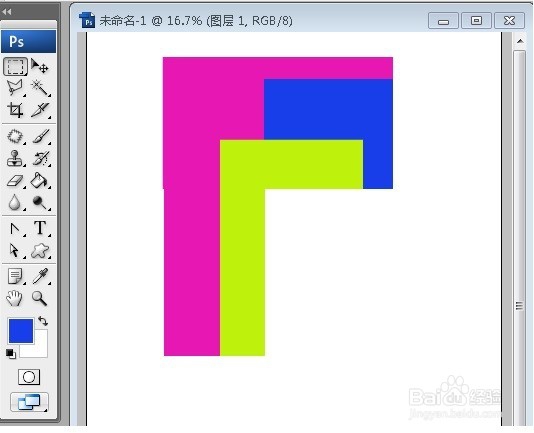1、打开ps,新建一个图层,点击左边工具栏的矩形工具。
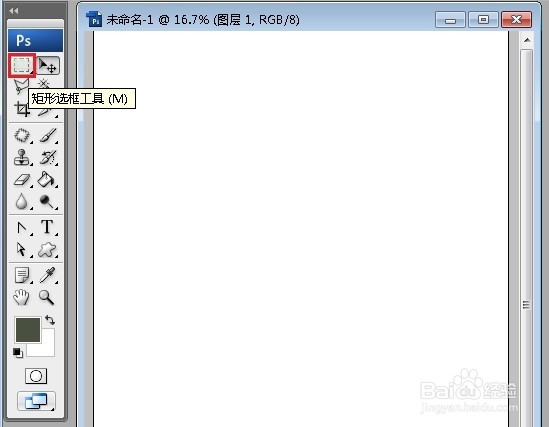
2、鼠标可以在空白区域画出矩形,点击设置前景色,选区想要的颜色,然后点击颜料桶工具填充颜色。
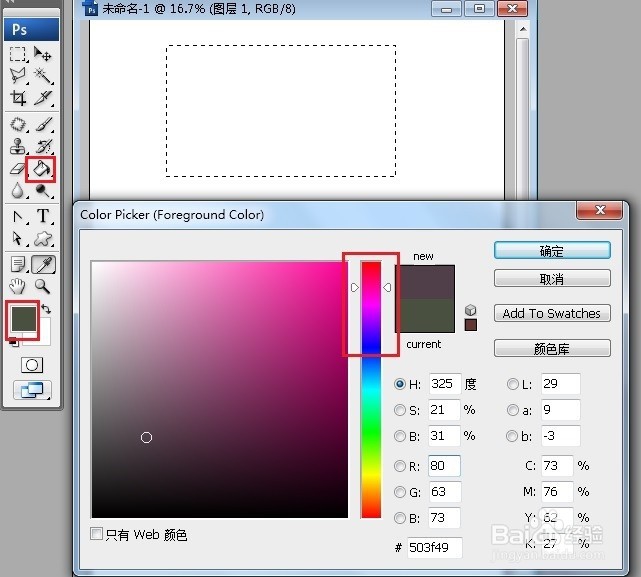
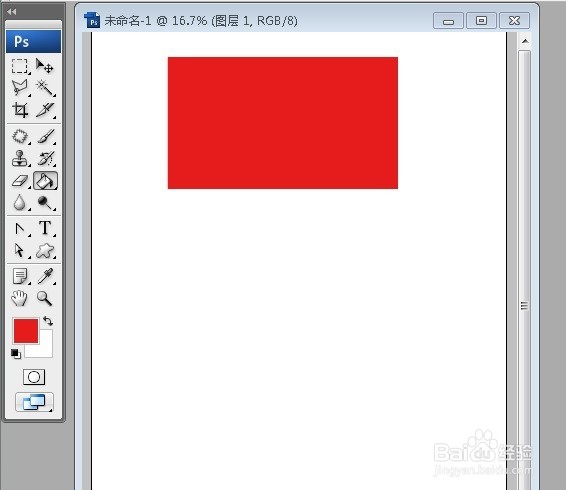
3、点击矩形工具后,在工短铘辔嗟具栏的上方会出现个一行小的工具栏,点击添加到区域图标,会把再次选中的矩形添加到选区中区。
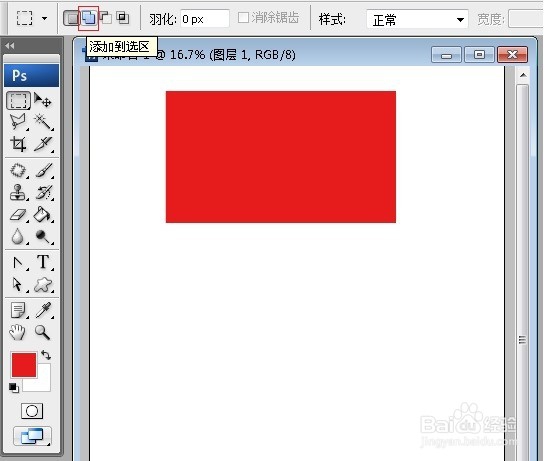
4、添加后效果如图。
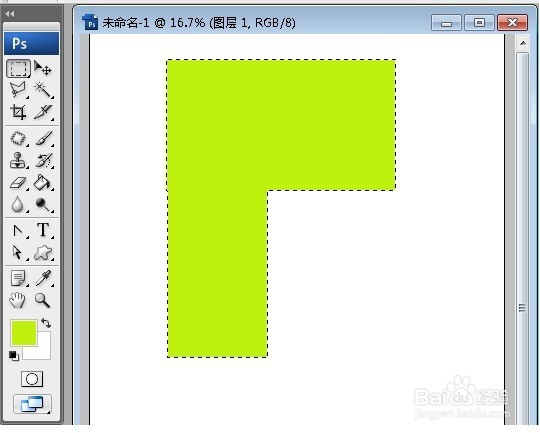
5、点击上方的工具栏选项中的从选区中减去,此时选中将会从选区中减去。
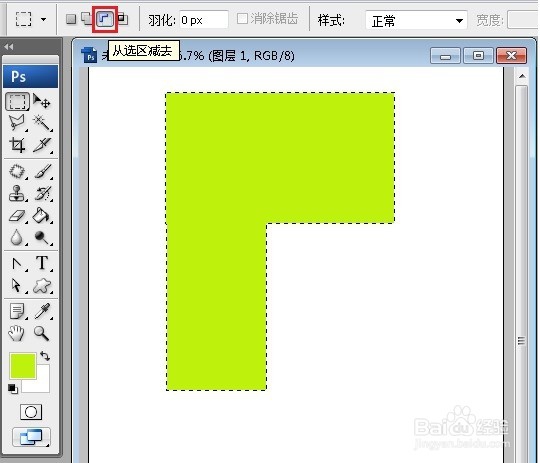
6、选中的选区将从原选区中减去;填充后如图所示。
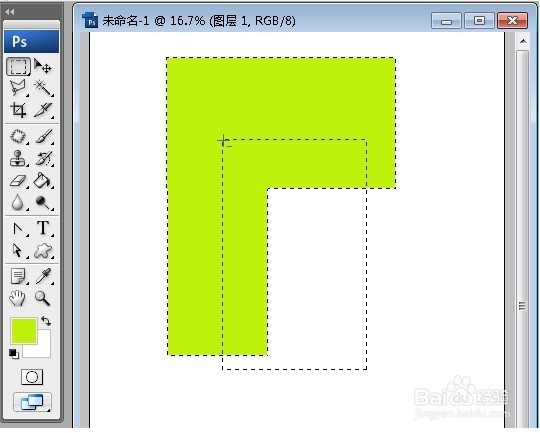
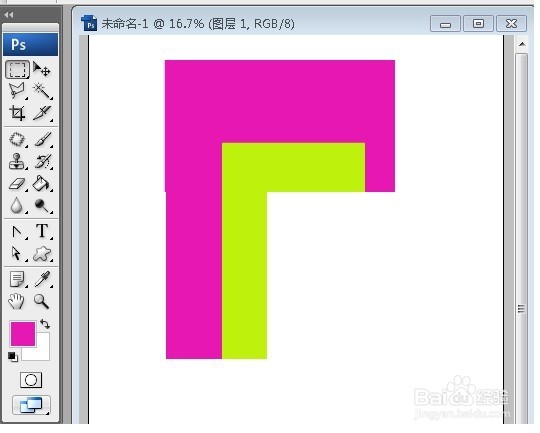
7、点击上方工具栏中的与选区交叉,此时选中之后将保留与之前选区重合的部分。
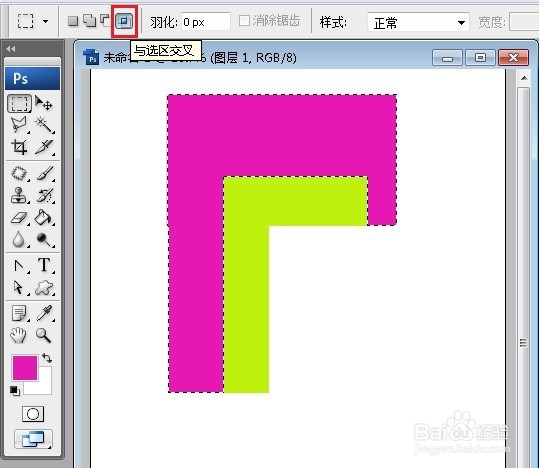
8、填充后效果如图。